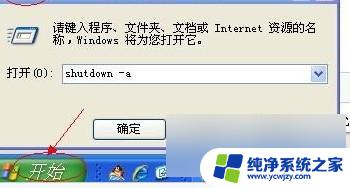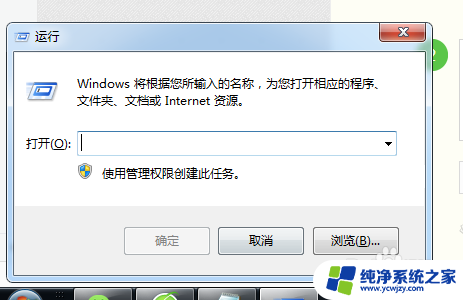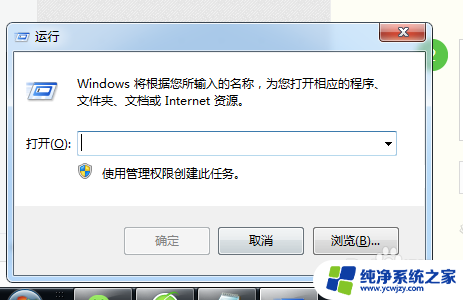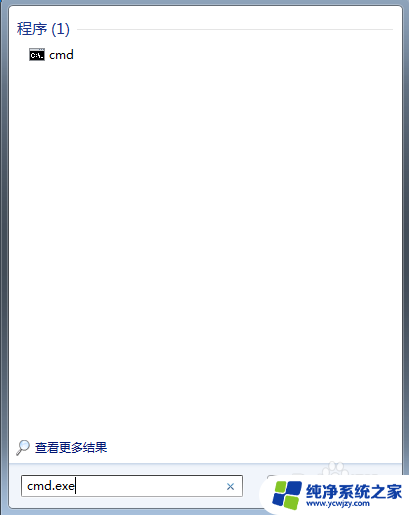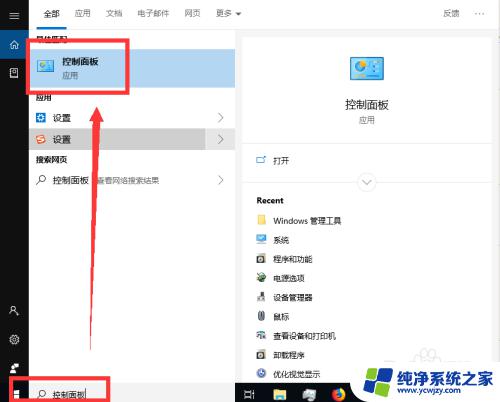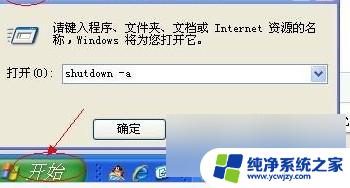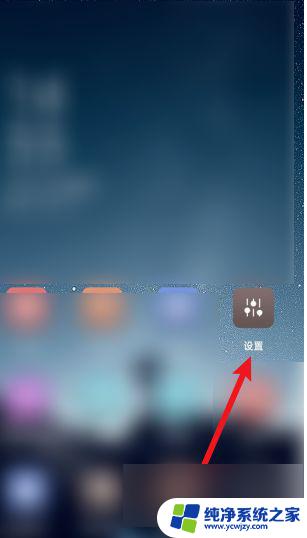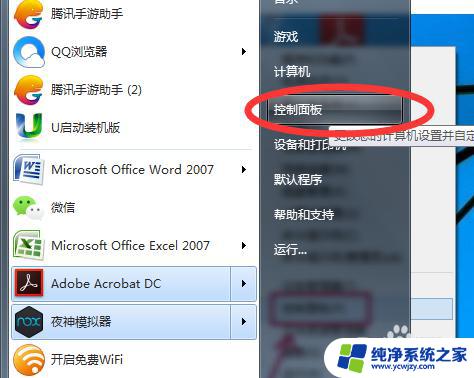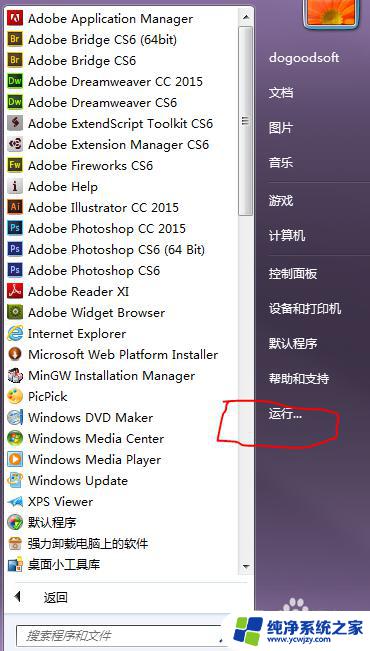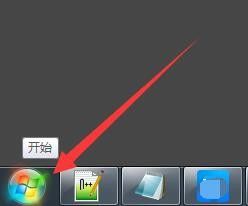电脑的定时关机在哪里设置 怎样设置电脑定时关机的方法
电脑的定时关机功能是现代科技的一大便利,它不仅可以帮助我们合理利用电脑,节省能源还可以防止长时间使用电脑带来的眼睛疲劳和身体不适,很多人对于电脑的定时关机设置还存在一定的疑惑。究竟在哪里可以设置电脑的定时关机呢?怎样才能够简单、方便地设置电脑的定时关机呢?本文将为大家详细解答这些问题,帮助大家轻松掌握电脑定时关机的方法。
操作方法:
1.按“win+R”,win一般是在键盘最下面一排Ctrl 和Alt 之间的像窗户的标志按键,按住win,再按下字母R键,电脑左下角会出现运行对话框,如下图
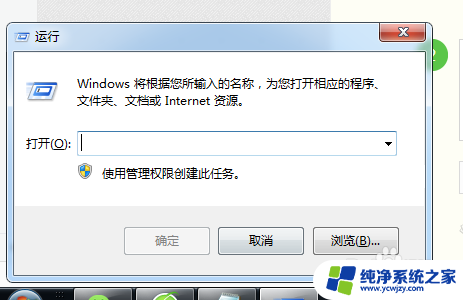
2.在对话框的编辑栏里输入“Shutdown -s -t 600”(注:引号不输入,“-s”“-t”及“600”前面均有一个空格。其中的数字代表的是时间,单位为秒,如上600即代表10分钟)想设置几天后关机就算出到那时有多少秒,然后把结果代替上面的600即可
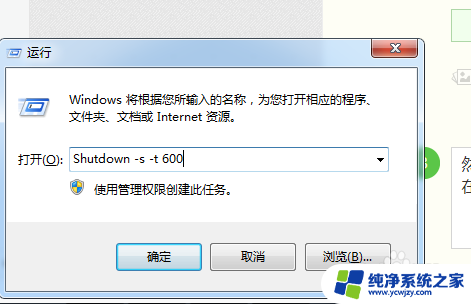
3.然后点击“确认”,完成设置。此时,系统会弹出系统提示对话框。提示系统将在10分钟内关闭,有的电脑可能是在任务栏右边冒泡提醒,而且几秒后就会自动消失,所以要注意看看有没有显示设置正确。
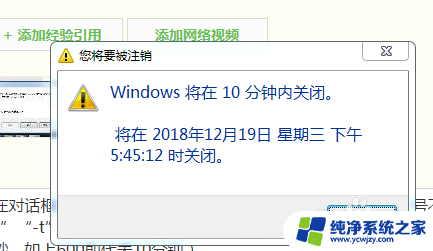
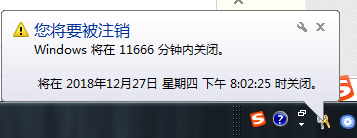
以上就是电脑的定时关机设置的全部内容,希望这些方法能够帮助到不熟悉的用户。